Với chất lượng và mức giá mà hầu hết mọi người đều có thể mua được, không quá khó để nhận thấy điện thoại iPhone 11 giá rẻ được sử dụng rộng rãi và rất được người tiêu dùng ưa chuộng và săn đón. Tuy nhiên, bạn đang sử dụng iPhone 11 nhưng bạn có biết thủ thuật của nó không? Nếu không hãy theo dõi bài viết bên dưới để khám phá ngay những thủ thuật giúp iPhone 11 cực hữu ích này nhé!
Tìm hiểu thêm về các cử chỉ mới
Hầu hết mọi người đều tìm kiếm thủ thuật sử dụng điện thoại Apple mới vì không tìm thấy nút home trên màn hình. Vì vậy, họ phải mất rất nhiều thời gian để thành thạo cách sử dụng iPhone 11. Tuy nhiên, nói một cách đơn giản, bạn chỉ cần vuốt từ dưới lên, hoặc có thể chạm nhẹ và vuốt từ góc phải màn hình điện thoại và hướng đúng là từ trên xuống dưới. Như vậy, với thủ thuật này, thao tác của bạn cũng nhanh chóng, giúp bạn tiết kiệm rất nhiều thời gian.
 |
| Hiểu thêm các cử chỉ mới |
Kích hoạt Chế độ tối của iOS 13
Mẹo sử dụng iPhone 11 cũ khi muốn bật chế độ tối chỉ đơn giản như sau:
• Bước 1: Đầu tiên mở Trung tâm điều khiển
• Bước 2: Chạm và giữ liên tục vào thanh độ sáng.
• Bước 3: Chế độ tối mới được chuyển đổi sẽ xuất hiện ở góc dưới bên trái màn hình. Nhấp vào nó để bật chế độ tối.
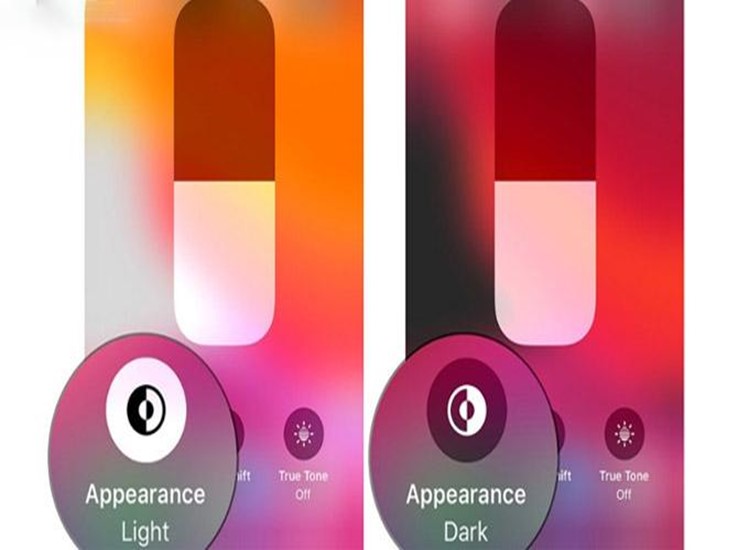 |
| Kích hoạt chế độ tối iOS 13 |
Có thể dễ dàng nhận thấy với iPhone 11, Apple đã loại bỏ tính năng 3D Touch và thay thế bằng Haptic Touch. Làm cách nào để sử dụng iPhone 11 với Haptic Touch? Bạn chỉ cần chạm và giữ trong vài giây vào bất kỳ biểu tượng nào để hiển thị menu ngữ cảnh. Trong khi đó, với iPhone thế hệ trước, bạn phải nhấn lâu hơn và giữ chặt hơn.
Cách chuyển đổi sang camera siêu rộng
Với chức năng camera siêu rộng, người dùng iPhone 11 giá rẻ hoàn toàn có thể chinh phục mọi khung cảnh, mọi không gian. Hướng dẫn sử dụng iPhone 11 với tính năng này rất đơn giản như sau:
• Bước 1: Đầu tiên, để chuyển sang camera góc rộng người dùng nhấn nút 0.5x.
• Bước 2: Phóng to, thu nhỏ hoặc chọn chế độ ảnh mong muốn trong khi chuẩn bị chụp ảnh.
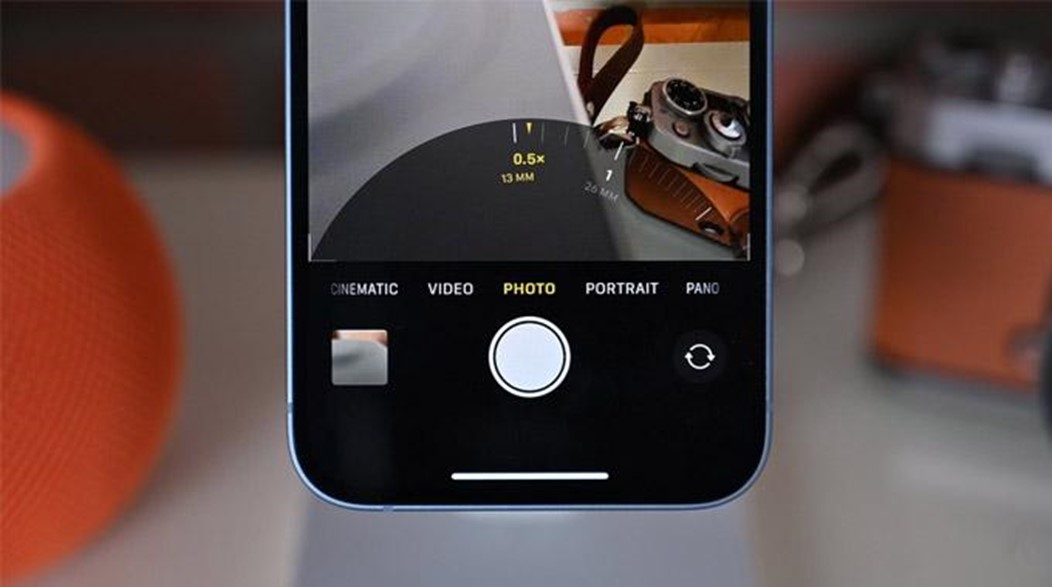 |
| Vị trí chuyển sang camera góc rộng trên iPhone 11 |
Ảnh ở chế độ Smart HDR hoặc từ Halide vốn đã tuyệt vời nhưng người dùng có thể cải thiện chúng bằng cách sử dụng ứng dụng chỉnh sửa ảnh. Trong đó, Snapseed và Darkroom là hai lựa chọn tuyệt vời. Cả hai tính năng đều rất dễ sử dụng, riêng Darkroom cũng có một bộ sưu tập các bộ lọc để bạn lựa chọn.
Làm thế nào để có được sạc nhanh
Tính đến thời điểm hiện tại, Táo khuyết vẫn chưa hỗ trợ bộ sạc 18W cho iPhone 11. Nếu bạn là người sử dụng điện thoại nhiều và muốn có bộ sạc nhanh thì có rất nhiều mẹo sử dụng iPhone 11 để sạc nhanh nhanh chóng như sau:
• Sử dụng bộ đổi nguồn của iPad (12W).
• Sử dụng Apple Power Adapter bao gồm USB-C 29W và USB-C để kết nối
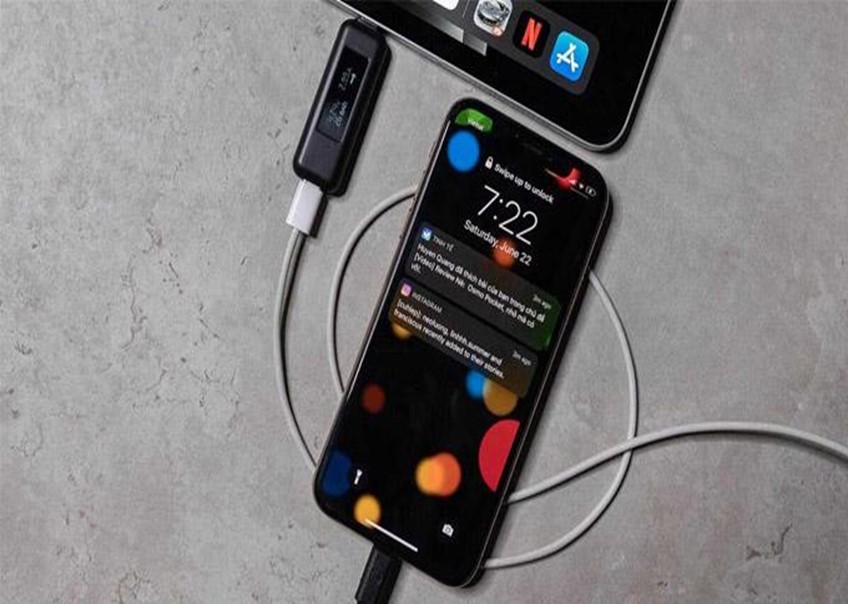 |
| Sạc nhanh trên Phone 11 |
Khi khai thác những tính năng của iPhone 11 giá rẻ, bạn không thể bỏ qua thủ thuật trên camera. Đặc biệt, với những người “sống ảo”, chế độ chụp đêm của camera iPhone cũng đã trở thành một tính năng hữu ích. Bạn có thể dễ dàng sử dụng tính năng này mà không cần làm gì cả. Camera iPhone 11 sẽ tự động cho ra hình ảnh sắc nét, chi tiết khi phát hiện bạn đang ở trong môi trường thiếu sáng. Tuy nhiên, có một lưu ý là tính năng này không hỗ trợ cảm biến siêu rộng.
Khôi phục nút Home cho iPhone 11
Nếu bạn đã quen sử dụng nút Home thì với iPhone 11 bạn vẫn có thể lấy lại nút này bằng cách làm theo các bước đơn giản sau: Vào Cài đặt -> chọn Cài đặt chung -> chọn Trợ năng -> chọn Hỗ trợ cảm ứng -> xác nhận 1 lần, chạm hai lần hoặc nhấn lâu, 3D Touch tương tự như một phím tắt.
 |
| Cách khôi phục nút Home trên iPhone 11 |
Thành thạo chỉnh sửa tài liệu mới
Mẹo sử dụng iPhone 11 bao gồm chỉnh sửa văn bản mà các mẫu iPhone trước đây không có. Với tính năng này, chỉ cần chạm nhẹ và giữ con trỏ để chọn văn bản, sau đó di chuyển để chọn đoạn văn bản mong muốn. Sau đó, iOS sẽ tự động đánh dấu cả hai đầu của vùng chọn và cho phép người dùng sao chép nó. Sao chép bằng thao tác bằng 3 ngón tay, nếu muốn dán đoạn văn bản vừa sao chép thì chụm 3 ngón tay và nếu muốn hoàn tác thao tác chỉ cần vuốt lại bằng 3 ngón tay.
Mẹo sử dụng Face ID từ nhiều góc độ
Tương tự như iPhone X, iPhone 11 cũ giá rẻ vẫn sử dụng hệ thống Face ID. Tuy nhiên, Face ID của iPhone 11 hoạt động nhanh hơn 30% so với các sản phẩm iPhone trước đó. Đồng thời, Face ID còn hoạt động dựa trên nhiều góc độ, góc độ lớn hơn.
Với những thủ thuật iPhone 11 cũ giá rẻ trên đây, bạn đã “bỏ túi” rất nhiều mẹo hữu ích cho mình rồi phải không? Nếu muốn sở hữu một chiếc iPhone 11 nhiều tính năng hữu ích với giá phải chăng thì hãy đến XTmobile để được trải nghiệm dịch vụ tốt nhất thị trường nhé!









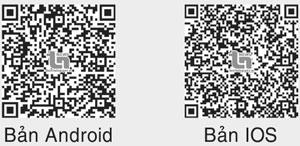
Thông tin bạn đọc
Đóng Lưu thông tin